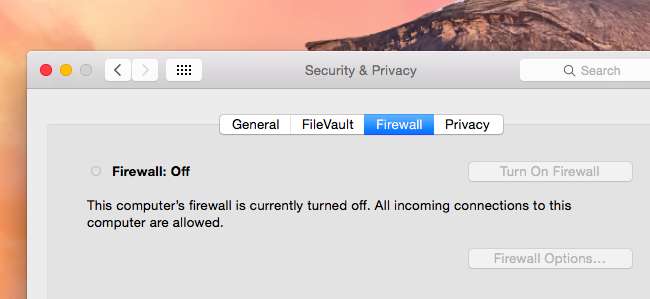
Mac OS X постачається із вбудованим брандмауером, але це не ввімкнено за замовчуванням. Брандмауер Windows увімкнено за замовчуванням з тих пір, як такі черви, як Blaster, заражали всі ці вразливі системи Windows XP, то що дає?
Macs включати брандмауер, який ви можете ввімкнути з Безпека та конфіденційність у налаштуваннях системи. Як і брандмауери інших операційних систем, це дозволяє блокувати певні вхідні з'єднання.
Що насправді робить брандмауер
ПОВ'ЯЗАНІ: Що насправді робить брандмауер?
Щоб зрозуміти, чому брандмауер не ввімкнено за замовчуванням, і чи слід його вмикати спочатку, потрібно зрозуміти що насправді робить брандмауер . Це більше, ніж просто перемикач, який ви натискаєте для підвищення безпеки, як це іноді розуміють користувачі Windows.
Такі брандмауери роблять одне: вони блокують вхідні з'єднання. Деякі брандмауери також дозволяють блокувати вихідні з'єднання, але вбудовані брандмауери на Mac і Windows не працюють таким чином. Якщо вам потрібен брандмауер, який дозволить вам вибрати, які програми підключатись до Інтернету чи ні, шукайте в іншому місці.
Вхідне з'єднання є проблемою лише у тому випадку, якщо програми, що прослуховують ці вхідні з'єднання, є. Ось чому брандмауер був настільки необхідний для Windows усі ті роки тому - адже в Windows XP було стільки служб, які прослуховували мережеві підключення, і ці служби використовувались хробаками.
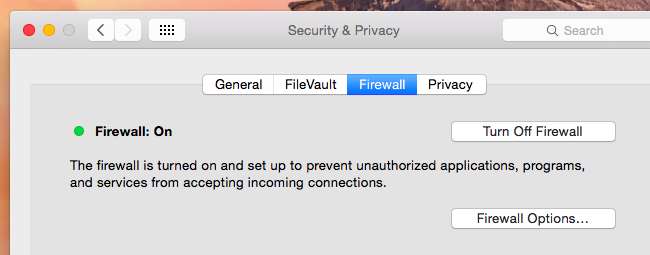
Чому це не ввімкнено за замовчуванням на Mac
Стандартна система Mac OS X за замовчуванням не має таких потенційно вразливих служб, тому вона не потребує прикріпленого брандмауера, щоб захистити такі вразливі служби від нападів.
Це насправді та сама причина Ubuntu Linux за замовчуванням не постачається з увімкненим брандмауером - ще одна річ, яка на той час була суперечливою. Ubuntu застосував підхід просто не мати потенційно вразливих служб за промовчанням, тому система Ubuntu захищена без брандмауера. Mac OS X працює так само.
Недоліки брандмауерів
ПОВ'ЯЗАНІ: Чому вам не потрібно встановлювати сторонній брандмауер (і коли це потрібно)
Якщо ви використовували ПК з Windows, який за замовчуванням включає брандмауер Windows , ви будете знати, що це може спричинити проблеми. Якщо ви запускаєте повноекранну програму, таку як гра, діалогове вікно брандмауера регулярно з’являється за цим вікном і вимагає Alt + Tabbing перед тим, як гра почне працювати, наприклад. Додаткові діалоги - це додаткові клопоти.
Гірше того, будь-яка локальна програма, що працює на вашому комп’ютері, може пробити діру у вашому брандмауері. Це розроблено, щоб допомогти тим додаткам, які потребують вхідних з'єднань, працювати без додаткової конфігурації. Однак це означає, що брандмауер насправді не є хорошим захистом від шкідливого програмного забезпечення, яке хоче відкрити порт і прослухати на вашому комп'ютері. Коли ваш комп’ютер заражений, його програмний брандмауер не допомагає.
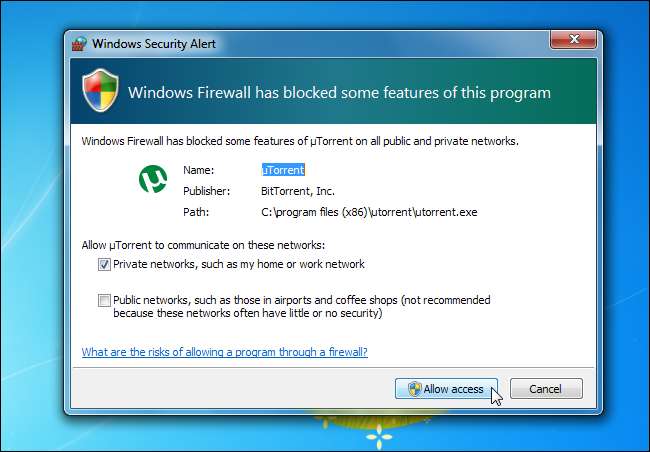
Коли ви можете це зробити
Отже, чи означає це, що ви ніколи не захочете використовувати брандмауер? Ні! Брандмауер все одно може допомогти, якщо у вас запущено потенційно вразливе програмне забезпечення, до якого ви не хочете отримувати доступ через Інтернет. Наприклад, скажімо, ви встановили веб-сервер Apache або інше серверне програмне забезпечення і працюєте з ним. Ви можете отримати до нього доступ повністю на своєму комп’ютері через localhost . Щоб будь-хто інший не зв’язувався з цим серверним програмним забезпеченням, ви можете просто увімкнути брандмауер. Якщо ви не ввімкнете виняток для цього конкретного серверного програмного забезпечення, усі вхідні підключення до нього з-поза вашого комп’ютера будуть заблоковані.
Це насправді єдина ситуація, коли ви отримаєте вигоду від увімкнення брандмауера Mac, принаймні для настільних ПК. Якщо ви використовуєте Mac OS X як серверну систему, яка підпадає безпосередньо до Інтернету, ви, очевидно, захочете якомога більше заблокувати її за допомогою брандмауера.
Але ви можете це ввімкнути, якщо справді хочете
Отже, якщо ви типовий користувач Mac, вам дійсно не потрібно вмикати брандмауер. Але якщо ви сумніваєтесь у пораді тут або просто почуваєтесь краще, якщо її ввімкнено, ви також можете її ввімкнути. Типові користувачі Mac, ймовірно, не помітять багатьох (або будь-яких) проблем після увімкнення брандмауера. Все повинно продовжувати працювати нормально.
ПОВ'ЯЗАНІ: Як встановити програми на Mac: все, що вам потрібно знати
За замовчуванням встановлено значення "Автоматично дозволити підписаному програмному забезпеченню отримувати вхідні з'єднання", що означає всі програми Apple на вашому Mac, програми з Mac App Store і підписані програми дозволяється через захист GateKeeper вашого Mac дозволяють отримувати з'єднання без вашого вводу. (Іншими словами, програма від «Встановленого розробника» має дійсний підпис.)
Ви не будете сильно блокувати, якщо ввімкнете брандмауер із налаштуваннями за замовчуванням.
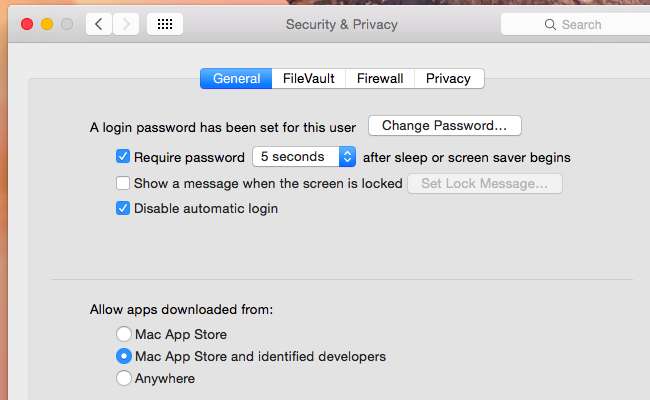
Як увімкнути та налаштувати вбудований брандмауер вашого Mac
Якщо ви хочете ввімкнути та налаштувати брандмауер свого Mac, сміливо. Клацніть меню Apple, виберіть Системні налаштування та клацніть піктограму Безпека та конфіденційність. Перейдіть на вкладку Брандмауер, клацніть піктограму замка та введіть свій пароль. Клацніть Увімкнути брандмауер, щоб увімкнути брандмауер, а потім натисніть Параметри брандмауера, щоб налаштувати параметри брандмауера.
Звідси ви можете налаштувати параметри та додати програми до списку. Додаток, який ви додаєте до списку, може мати дозволені або заблоковані вхідні з'єднання - на ваш вибір.
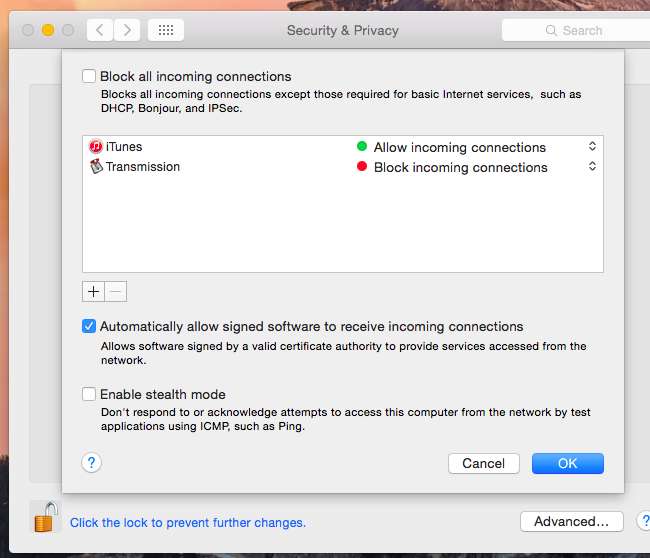
Підводячи підсумок, брандмауер насправді не потрібен на типовому робочому столі Mac, так само як він не потрібен на типовому робочому столі Ubuntu Linux. Це потенційно може призвести до більших клопотів із налаштуванням певних мережевих служб. Але, якщо вам зручніше з ним увімкнено, ви можете його ввімкнути!







